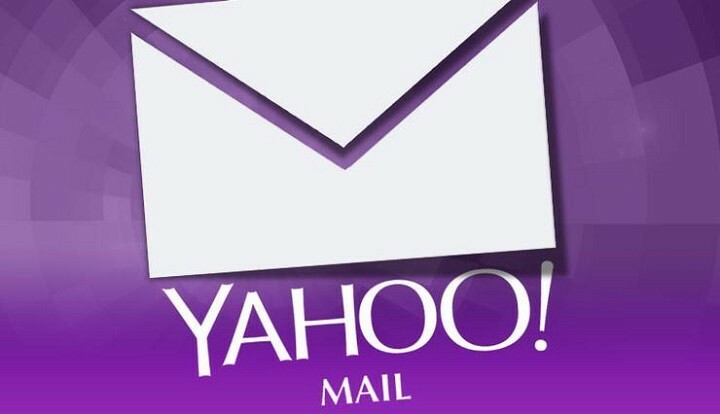Palaikomos ir naujausios naršyklės puikiai veikia su „Yahoo Mail“.
- Jei „Yahoo Mail“ matote laikiną 15 klaidos pranešimą, atsijunkite nuo visų kitų įrenginių, prie kurių esate prisijungę, ir bandykite dar kartą.
- Kita galimybė – išvalyti naršyklės talpyklą ir slapukus arba iš naujo nustatyti naršyklę.
- Mes šiek tiek ieškojome, kaip išspręsti šią klaidą ir pateikti šiuos rezultatus.

Geras dalykas, susijęs su laikinomis klaidomis, tokiomis kaip „Yahoo Mail“ 15 klaida, yra tai, kad jos netrunka amžinai. Tačiau, kadangi nėra nurodyto termino, kada jie bus pataisyti, ėmėmės iniciatyvos paspartinti procesą ir štai ką galite padaryti.
Kas yra „Yahoo Mail“ laikina klaida 15?
Laikinos klaidos gali reikšti bet ką – nuo serverio problemos iki kompiuterio ar interneto ryšio problemos. Gali kilti problemų siųsdami ir gaudami el. laiškus savo Yahoo paskyroje arba negalite prisijungti prie paskyros.
Įprasti kaltininkai yra naršyklės arba programų talpykla, vienu metu esate prisijungę prie daugiau nei vienos naršyklės ar įrenginio. Taip pat gali atsitikti, kai esate kitoje vietoje, kaip kartais
„Yahoo“ neveikia gerai su VPN.- Kaip ištaisyti laikiną 15 klaidą „Yahoo Mail“?
- 1. Ištrinti talpyklą
- 2. Perjunkite į palaikomą Yahoo Mail naršyklę
- 3. Naudokite vietinę programą
- 4. Išjunkite ugniasienę / antivirusinę programą
- 5. Iš naujo nustatykite naršyklę
Kaip ištaisyti laikiną 15 klaidą „Yahoo Mail“?
Štai keletas preliminarių pataisymų, kuriuos galite išbandyti, kol problema bus išspręsta:
Kaip mes testuojame, peržiūrime ir vertiname?
Pastaruosius 6 mėnesius dirbome kurdami naują turinio kūrimo peržiūros sistemą. Naudodami jį vėliau perdarėme daugumą savo straipsnių, kad suteiktume praktinių žinių apie mūsų parengtus vadovus.
Norėdami gauti daugiau informacijos, galite perskaityti kaip mes išbandome, peržiūrime ir vertiname „WindowsReport“..
- Atsijunkite nuo kitų aktyvių seansų kitose naršyklėse ar įrenginiuose, uždarykite naršyklę ir vėl atidarykite.
- Patikrinkite, ar turite interneto ryšį, naršyklėje atidarę kitą svetainę.
- Patikrinkite, ar nėra naujų operacinės sistemos ir programų naujinių.
1. Ištrinti talpyklą
1.1 Naršyklės talpykla
- Šiam veiksmui naudosime „Chrome“ naršyklę.
- Paleiskite „Chrome“ naršyklę ir viršutiniame dešiniajame kampe spustelėkite tris vertikalias elipses.
- Pasirinkite Nustatymai.

- Spustelėkite Privatumas ir saugumas, tada pasirinkite Išvalyti naršymo duomenis.

- Patikrinti Slapukai ir kiti svetainės duomenys bei talpykloje saugomi vaizdai ir failai, tada paspauskite Išvalyti duomenis.

1.2 Programų talpykla
- Bakstelėkite nustatymus savo telefone.
- Toliau bakstelėkite Programėlės.

- Surask Yahoo paštas programėlė ir bakstelėkite jį.
- Slinkite žemyn ir pasirinkite Sandėliavimas.

- Paspausti Išvalyti duomenis ir Išvalyti talpyklą, tada bandykite dar kartą.

2. Perjunkite į palaikomą Yahoo Mail naršyklę
Norėdami patirti visus „Yahoo Mail“ pranašumus, turite naudokite vieną iš palaikomų naršyklių. Jei naudojate palaikomą naršyklę, atminkite, kad ne visos šių naršyklių versijos yra suderinamos su Yahoo Mail.
Gali būti, kad tai senesnė naršyklės versija, kurios palaikymas nutrūko, todėl pateikiamas laikinas 15 klaidos pranešimas. Rekomenduojame atnaujinti į naujausią versiją.
3. Naudokite vietinę programą
Yra du būdai pasiekti „Yahoo Mail“ paskyrą: vietinė programa ir žiniatinklio naršyklės versija. Tu gali Atsisiųskite „Yahoo Mail“ į savo kompiuterį arba telefonu, o ne interneto naršykle. Tai gali būti greičiau ir patikimiau nei naudojant žiniatinklio versiją.
Jei esate naudojant trečiosios šalies el. pašto programą, pvz., „Outlook“, įsitikinkite, kad jis sukonfigūruotas naudoti IMAP (arba jo ekvivalentą). Jei ne, jis negalės tinkamai sinchronizuoti pranešimų ir susidursite su laikina klaida 15.
- Kaip išarchyvuoti el. laiškus „Gmail“.
- „Gmail“ programa, skirta „Windows“: ar yra koks nors būdas ją įdiegti?
- Kaip sukurti ir nustatyti grupės el. paštą „Gmail“.
- „Yahoo Mail“ negauna el. laiškų? Štai ką daryti
- Blind Carbon Copy (BCC): kas tai yra ir kaip juo naudotis?
4. Išjunkite ugniasienę / antivirusinę programą
- Paspauskite Pradžios meniu piktograma, tipas „Windows“ sauga paieškos juostoje ir spustelėkite Atviras.

- Spustelėkite Ugniasienė ir tinklo apsauga, tada pasirinkite Viešasis tinklas.

- Raskite „Microsoft Defender“ ugniasienė ir perjunkite išjungimo mygtuką.

Kai kurios antivirusinės programos gali blokuoti prieigą iš išorinių šaltinių, todėl negalėsite naudotis Yahoo Mail. Jei problema išspręsta, turėtumėte leisti „Yahoo Mail“ programą per užkardą arba padėti atnaujinti visas saugos funkcijas, kurios gali sukelti „Yahoo Mail“ problemų.
5. Iš naujo nustatykite naršyklę
- Atidarykite „Chrome“ naršyklę ir spustelėkite tris vertikalias elipses viršutiniame dešiniajame kampe.
- Pasirinkite Nustatymai.

- Toliau spustelėkite Iš naujo nustatyti ir išvalyti, tada pasirinkite Atkurkite pradinius numatytuosius nustatymus.

- Patvirtinti Atstatyti nustatymus kitame dialogo lange.

Ir jei tai neveikia, iš naujo įdiekite „Yahoo Mail“ programą savo įrenginyje. Tai atnaujins visus nustatymus į numatytąsias reikšmes ir, tikiuosi, atsikratys laikinos klaidos 15.
Jei išbandėte viską, kas aprašyta aukščiau, ir vis tiek negalite pasiekti savo „Yahoo Mail“ paskyros, atminkite, kad internetinė paslauga yra tokia pat gera, kaip ir teikėjas. „Yahoo Mail“ gali laikinai neveikti dėl šios klaidos ar kitų problemų. Tu gali Susisiekite su palaikymo komanda pagalbos.
Deja, „Yahoo Mail“ yra linkęs į daugybę problemų, tokių kaip negauna laiškų todėl gali būti laikas judėti toliau. Visada galite patikrinti mūsų geriausios „Yahoo Mail“ alternatyvos kaip atsarginis planas.
Ir tai yra įvyniojimas. Tikimės, kad dabar jūsų „Yahoo Mail“ vėl veikia sklandžiai ir ateityje galėsite išvengti baisios laikinos klaidos 15. Niekada nežinote, kada tai vėl pasirodys, bet jei taip atsitiks, tikimės, kad žinosite, ką daryti.
Tęskime pokalbį toliau pateiktoje komentarų skiltyje, kai leisite mums apie bet kokias kitas gudrybes ar patarimus, kaip išvengti tokių klaidų.
![5 ir daugiau geriausių „Yahoo Mail“ antivirusų [saugos vadovas]](/f/fd1a3fa86771a1bae6534cd34d334c16.jpg?width=300&height=460)